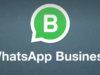Non funziona WhatsApp: cosa fare
Tenti e ritenti di inviare messaggi su WhatsApp ormai da ore ma, per qualche ragione che non riesci a spiegarti, non sei in grado di metterti in contatto coi tuoi amici. Non farti prendere dal panico, poiché è tutto risolvibile. Dobbiamo innanzitutto capire come mai WhatsApp non funzioni, quali sono i problemi che non permettono il suo corretto utilizzo e, dopodiché, si può procedere con la risoluzione dei problemi. Trovi tutto quello che ti occorre per poter tornare a usare serenamente WhatsApp proprio in questa guida!
Ti offro, infatti, una serie di indicazioni per capire come mai non funziona WhatsApp e cosa fare: potrebbe trattarsi di un problema di connessione oppure di un malfunzionamento dell'app stessa. Procediamo, quindi, con la ricerca del problema da risolvere, per avere così chiara la situazione.
Se sei, quindi, intenzionato a risolvere quanto prima i problemi di WhatsApp, scoprendo cosa fare per rimediare, allora sei finito nel posto giusto. Non devi far altro che metterti bello comodo, rilassarti, prenderti pochi minuti solo per te e continuare con la lettura di questa guida!
Indice
- Impossibile ricevere e inviare messaggi su WhatsApp: possibili cause
- Non funziona WhatsApp oggi
- Non funziona WhatsApp: come devo fare
- Come liberare spazio d'archiviazione WhatsApp
- WhatsApp non funziona da computer: come fare
Impossibile ricevere e inviare messaggi su WhatsApp: possibili cause
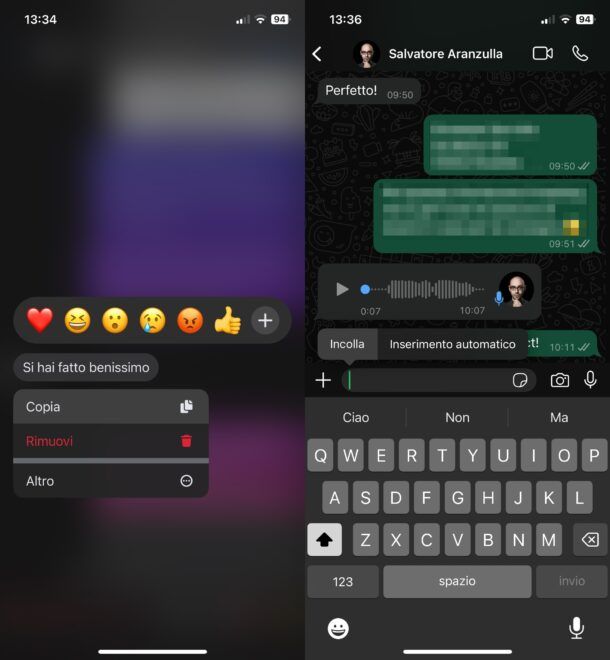
Ci sono diverse cause per cui non riesci a ricevere e inviare messaggi su WhatsApp. Prima di tutto, potrebbe trattarsi di un problema di connessione tuo o dell'altro contatto, oppure di un problema di infrastruttura di WhatsApp. Ecco qualche esempio.
- Il telefono del tuo account potrebbe risultare spento.
- Il destinatario potrebbe trovarsi in una zona dove non è presente alcuna copertura oppure potrebbe aver attivato il roaming.
- Tu o il destinatario potreste aver esaurito il traffico dati.
- Il destinatario ha letto l'anteprima del tuo messaggio senza aver aperto WhatsApp.
- Il destinatario potrebbe averti bloccato.
Non funziona WhatsApp oggi

Ci provi e ci riprovi, ma non capisci come mai WhatsApp non funziona oggi. Cosa si può fare? C'è veramente un percorso da seguire per capire quali sono i reali problemi? La risposta è affermativa.
Devi prestare attenzione essenzialmente a questi due tipi di problema, quelli che ti non ti stanno permettendo di utilizzare WhatsApp come vorresti: il primo riguarda la piattaforma stessa, che deve fronteggiare delle problematiche interne e che, quindi, non dipendono da altro e accomunano tutti gli utenti; il secondo, invece, ha che fare con la tua connessione Internet, che non risulta ottimale. Come fare in questo caso?
Non ti preoccupare più del dovuto perché, continuando con la lettura di questa guida, ti illustro tutto ciò che puoi fare per poter ritornare a messaggiare spensierato col tuo WhatsApp.
Verificare lo stato dei server
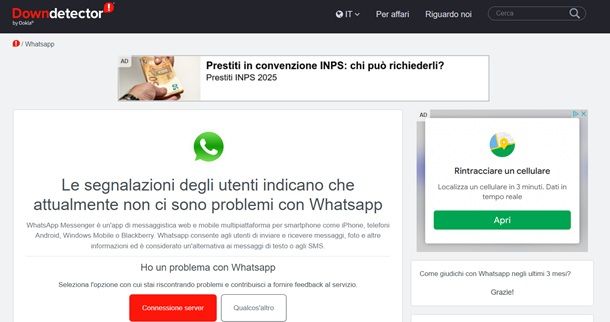
Prima di tutto, ti consiglio di verificare lo stato dei server di WhatsApp direttamente delle pagine social del servizio di messaggistica: può capitare che vengano pubblicati proprio in questi post annunci relativi a malfunzionamenti o aggiornamenti che non permettono il corretto funzionamento del servizio. Oppure potresti dare un'occhiata ai social ricercando le notizie con l'hashtag #WhatsAppDown.
Se, malauguratamente, non dovessi trovare alcuna informazione, allora ti consiglio di fare un controllo direttamente dal sito Downdetector (come ti ho spiegato nel dettaglio in un'altra guida), il quale provvede a un monitoraggio in tempo reale dei problemi e dei periodi di inattività.
Cosa devi fare di preciso? Recati sul sito Downdetector e, nella barra di ricerca posta al centro, scrivi WhatsApp (o clicca qui). A questo punto, si apre una scheda in cui vengono descritti i problemi inerenti al servizio di messaggistica oppure se i server funzionano correttamente. Qualora avessi notato dei disservizi, puoi segnalarli cliccando sul tasto Connessione Server della sezione Ho un problema con WhatsApp.
Scorrendo verso il basso, trovi il grafico di tutte le segnalazioni fatte nelle ultime 24 ore e anche quali sono stati i problemi segnalati, come per esempio Invio di messaggi, Ricezione di messaggi, app.
Verificare la connessione a Internet
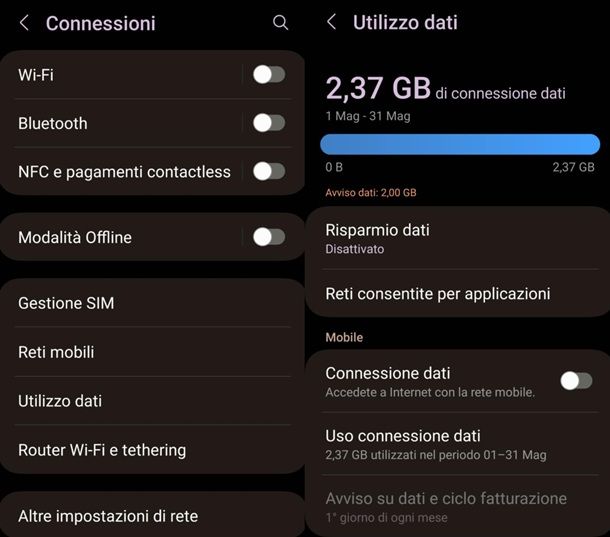
Qualora avessi scoperto che i server di WhatsApp non presentano anomalie, ti consiglio di seguire questi miei consigli per verificare la connessione a Internet. Se utilizzi una rete Wi-Fi, dai un'occhiata all'icona che lo rappresenta, quella delle onde, in alto. Se noti che le tacchette sono tutte piene significa che la copertura è adeguata; se, invece, sono vuote o non tutte piene significa che potresti avere dei problemi di connessione.
Potresti anche risultare connesso al Wi-Fi senza connessione a Internet funzionante: il dispositivo è connesso alla rete wireless senza avere accesso a Internet a causa di problemi di rete del provider, per esempio, o di una configurazione del router non perfetta. In questo caso, puoi aprire un sito qualsiasi su un altro device collegato alla stessa rete e seguire il mio tutorial dedicato ai problemi di rete.
E se usi la rete dati 4G/5G, come fare in questo caso? Vai in alto a sinistra o a destra (cambia da device a device), precisamente dove è presente il provider e la dicitura della Rete in uso (es.3G/4G, H/H+ o 5G); qualora dovessi leggere la dicitura E (Edge) vuol dire che il segnale è debole o assente. Questo è il momento di contattare il customer care del tuo operatore (es. TIM, Vodafone, WINDTRE, iliad oppure ho) per richiedere la risoluzione del problema. Potrebbe anche essere colpa del luogo in cui ti trovi: se c'è poca copertura, è impossibile poter utilizzare WhatsApp correttamente.
Non hai trovato né le icone né le diciture di cui ti ho parlato fino a questo momento? È possibile che non sia semplicemente attiva la connessione Wi-Fi o la connessione dati. Ti spiego, di seguito, come fare per poter risolvere questo problema in maniera rapida.
- Su Android — apri l'app Impostazioni, recati nella sezione Connessioni e sposta su ON l'interruttore relativo all'opzione Wi-Fi. Qualora dovesse risultare già attivo, disattivalo e riattivarlo facendo trascorrere pochi secondi. Per quanto riguarda la connessione dati, invece, fai tap sulla dicitura Utilizzo Dati e, alla voce Connessione dati, sposta l'interruttore su ON. Anche in questo caso, se la connessione dovesse risultare attiva, prima disattivala e poi la riattivi dopo poco tempo.
- Su iPhone — recati nell'app Impostazioni, seleziona la dicitura Wi-Fi e sposta su ON l'interruttore posto nella nuova schermata (se la connessione dati risultava attiva, prova a disattivarla e a riattivarla). Per quanto riguarda la connessione dati, invece, dopo aver aperto l'app Impostazioni, pigia sulle diciture Cellulare > Dati cellulare e assicurati che sia attivata la rete dati.
C'è un'altra strada che puoi percorrere per capire se ci sono problemi di connessione a Internet: quella dello speed test, il quale è in grado di analizzare quello che sta accedendo davvero alla tua connessione. In questo modo, potresti scoprire le cause del malfunzionamento di WhatsApp. Se lo desideri, ti consiglio uno speed test molto efficiente: ti basta cliccare qui per poterlo usare.
Non funziona WhatsApp: come devo fare
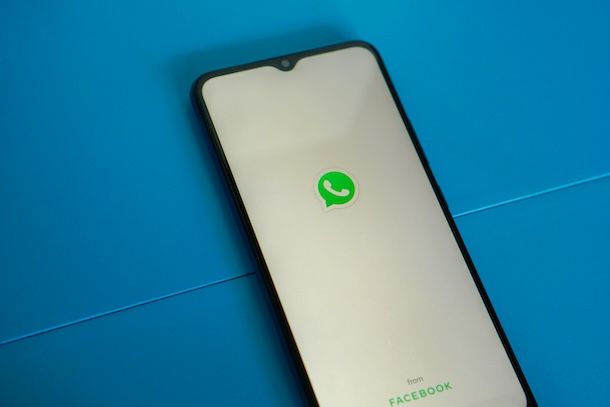
Se ti sei accorto che il problema non dipende assolutamente dalla connessione a Internet e vuoi sapere perché WhatsApp non funziona, allora devi procedere con la lettura di questa guida, per capire, alla fine, cosa ti impedisce di utilizzare quest'app. Ci sono diverse cause, ma tutte risolvibili. C'è sempre una soluzione e, nei prossimi paragrafi, puoi constatare da te quanto siano facili da eseguire le varie procedure.
Detto questo, non mi resta che lasciarti ai passaggi che rispondono in maniera efficace alla tua domanda “Come devo fare se non funziona WhatsApp?”.
Riavviare il dispositivo

Una delle soluzioni per poter utilizzare di nuovo WhatsApp è quella di riavviare il dispositivo. Se possiedi uno smartphone Android, non devi far altro che tenere premuto simultaneamente il pulsante di accensione/spegnimento e il pulsante volume giù fino a quando non compare la schermata di Spegnimento; pigia, a questo punto, sulla voce Riavvia. In alcuni modelli di Android o secondo le impostazioni che hai scelto, è possibile accedere alla schermata di spegnimento semplicemente tenendo premuto il pulsante di accensione/spegnimento.
Su iPhone, invece, ti basta andare nel menu Impostazioni > Generali > Spegni e poi tenere premuto il tasto di accensione. Maggiori info qui.
Aggiornare l'app WhatsApp
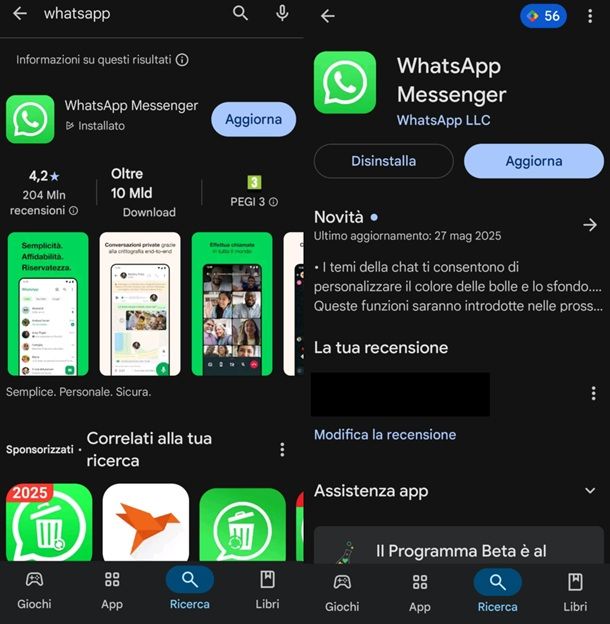
Può succedere che WhatsApp non funzioni a causa di un mancato aggiornamento. Cosa bisogna fare, allora? Ti basta aprire la pagina dello store del tuo smartphone dedicata a WhatsApp e premere Aggiorna. Puoi approfondire tutto, dando un'occhiata al mio tutorial su come aggiornare WhatsApp.
Verificare i permessi concessi all'app WhatsApp
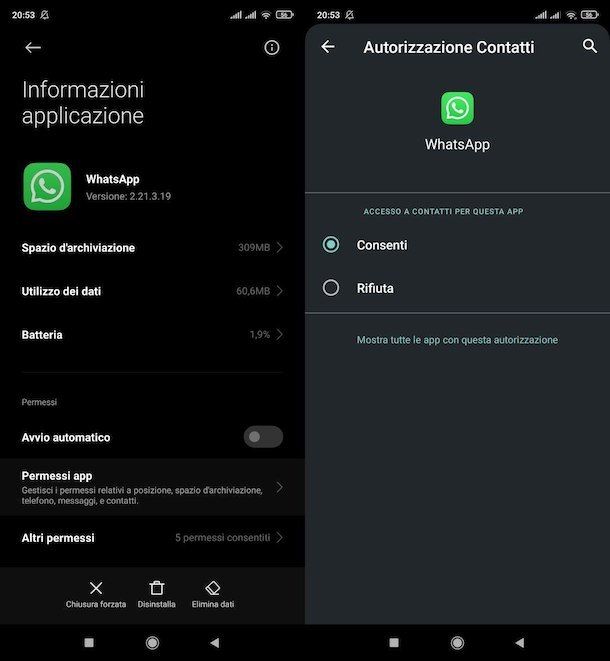
Non funziona WhatsApp su Android o su iPhone, nonostante tu abbia seguito tutte le indicazioni che ti ho dato finora? Verificare i permessi concessi all'app di WhatsApp potrebbe aiutarti a risolvere eventuali problemi. Se mancano determinati permessi, come l'accesso alla rubrica o alla fotocamera, infatti, l'app di WhatsApp non funzionerà correttamente. Ecco come fare tale verifica.
- Su Android — recati nel menu Impostazioni > App > WhatsApp > Permessi app e vedi quali sono i permessi concessi all'applicativo: se qualcuno non è concesso (es. il permesso ai contatti o quello alla fotocamera), premi sul nome di quest'ultimo e concedilo spostando su ON la relativa levetta. Tieni conto che la procedura appena indicata potrebbe variare leggermente da un dispositivo all'altro.
- Su iPhone — recati nel menu Impostazioni > App WhatsApp e, se necessario, sposta su ON gli interruttori posti in corrispondenza dei vari permessi richiesti (es. Contatti, Fotocamera ecc.).
Reinstallare ed effettuare verifica iniziale WhatsApp
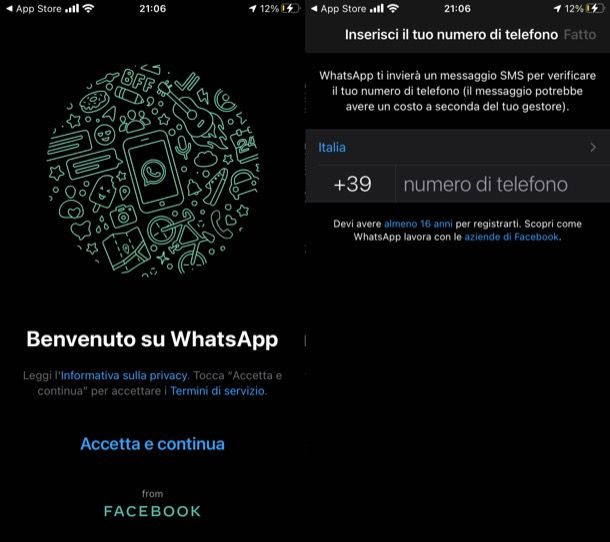
Se nonostante tutte le prove fatte continui a riscontrare problemi nell'inviare e/o ricevere messaggi su WhatsApp, il problema potrebbe essere legato al mancato completamento del processo di verifica iniziale. Per poter utilizzare WhatsApp è infatti necessario registrare l'app al proprio telefono.
Per far fronte alla cosa ti basta eliminare e reinstallare WhatsApp e poter così effettuare da capo la procedura di verifica iniziale. Ti viene inviato un SMS con un codice di conferma che devi digitare nell'apposita schermata di verifica via SMS, la quale si apre subito dopo aver avviato l'applicazione. Nella schermata in questione assicurati di digitare il tuo numero di telefono preceduto dal prefisso telefonico (+39 per l'Italia).
In alternativa puoi scegliere l'opzione che riguarda la verifica tramite chiamata vocale e, in questo caso, ricevi una telefonata che ti indica il codice da digitare per ultimare la procedura di verifica iniziale di WhatsApp. Maggiori info qui.
Impostare il fuso orario su “Automatico”
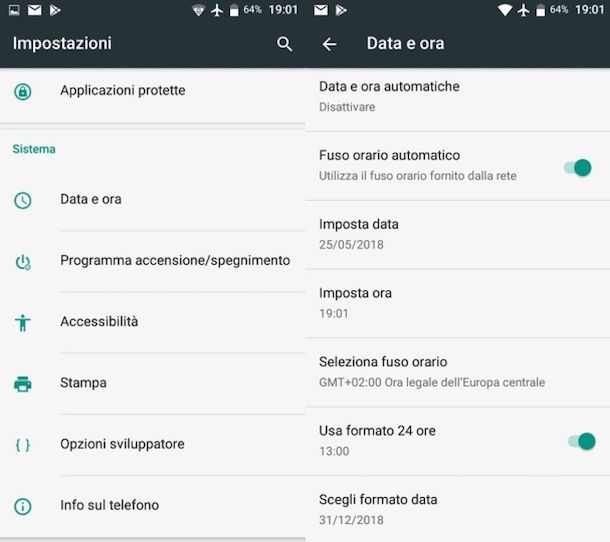
Stai riscontrando problemi di orario relativi alla ricezione dei messaggi? Impostare il fuso orario su “Automatico” può aiutare a risolvere questo malfunzionamento. Lascia che ti spieghi come fare.
- Su Android — recati nel menu Impostazioni > Data e ora o Impostazioni > Impostazioni aggiuntive > Data e ora e assicurati che la levetta posta in corrispondenza della voce Fuso orario automatico sia su ON (altrimenti fallo tu). Tieni conto che i passaggi e le diciture potrebbero essere leggermente diversi in base al dispositivo in proprio possesso.
- Su iPhone — recati nel menu Impostazioni > Generali > Data e ora e assicurati che la levetta posta in corrispondenza della dicitura Automatiche sia spostata su ON (altrimenti provvedi a farlo tu).
Per maggiori informazioni su come impostare l'ora sul cellulare, ti invito a consultare l'approfondimento che ho dedicato interamente all'argomento.
Come liberare spazio d'archiviazione WhatsApp
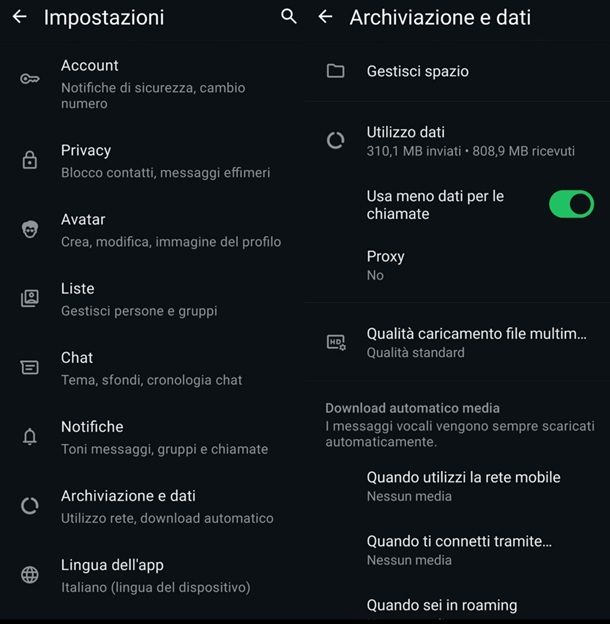
Una pratica manovra che potresti provare è quella di liberare lo spazio d'archiviazione del tuo telefono. Come fare? Prima di tutto, ti consiglio di fare un backup, come ti ho spiegato in un'altra guida, e poi di procedere aprendo l'app di messaggistica e andando nelle Impostazioni.
A questo punto, pigia sulla sezione Spazio e dati, poi sulla voce Gestisci spazio. Nella parte superiore della schermata, ti compare, ora, la quantità di spazio occupata. Sotto la voce Controlla ed elimina questi elementi, puoi scegliere quali elementi eliminare o ricercarli all'interno di chat specifiche, semplicemente scorrendo verso il basso.
Puoi approfondire facilmente quest'argomento, leggendo il mio tutorial su come pulire WhatsApp.
WhatsApp non funziona da computer: come fare
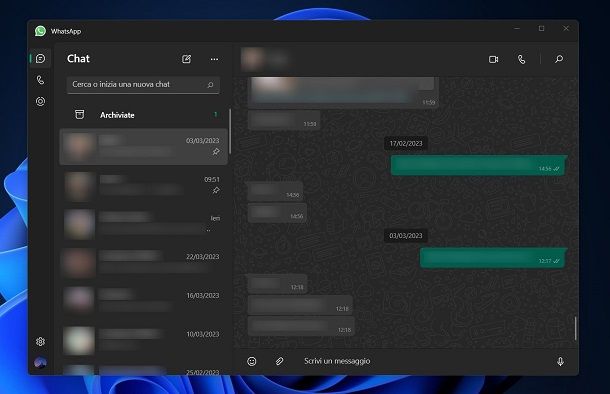
Se sei arrivato fino a questo punto significa che conosci sia WhatsApp Desktop sia WhatsApp Web.
Seppure siano entrambi utilizzabili tramite computer, presentano delle differenze: WhatsApp Desktop, scaricabile da Microsoft Store o da Mac App Store, è il client ufficiale di WhatsApp ed è compatibile solo con Windows 10 o superiori e con macOS 11 o superiori; WhatsApp Web, invece, ti permette di usare WhatsApp online direttamente dal browser del PC.
Utilizzando spesso WhatsApp Desktop e WhatsApp Web, hai adesso riscontrato dei malfunzionamenti. A cosa possono essere dovuti?
- Telefono e PC non connessi a Internet o connessione debole.
- Browser obsoleto, che necessita di un aggiornamento.
- File corrotti o mancanti che richiedono un aggiornamento dell'app.
- Firewall o antivirus che identificano WhatsApp come un potenziale pericolo.
- App che richiede l'aggiornamento.
Cosa fare in questi casi? Prima di tutto, controlla il livello di connessione da computer e da cellulare, dopodiché riavvia WhatsApp Desktop o ricarica la pagina di WhatsApp Web. Passa, poi, a svuotare le cache i cookie del browser, aggiorna e riavvia i dispositivi, disinstalla e installa nuovamente l'app. Se i problemi dovessero persistere, ti consiglio di provare un browser diverso o di aggiornare l'app.

Autore
Salvatore Aranzulla
Salvatore Aranzulla è il blogger e divulgatore informatico più letto in Italia. Noto per aver scoperto delle vulnerabilità nei siti di Google e Microsoft. Collabora con riviste di informatica e ha curato la rubrica tecnologica del quotidiano Il Messaggero. È il fondatore di Aranzulla.it, uno dei trenta siti più visitati d'Italia, nel quale risponde con semplicità a migliaia di dubbi di tipo informatico. Ha pubblicato per Mondadori e Mondadori Informatica.